カテゴリーを使って一度にたくさんの投稿を繰り返し予約する
潜在的な見込み客を惹きつけるには非常に時間がかかります。
どうして難しいのでしょうか?それには理由があります。
1種類の見込み客だけに向けてコンテンツを公開していては、他の可能性に溢れた、あなたのブランドのファンになってくれる見込み客をおろそかにしていては真のエンゲージメントは得られません。
様々なオーディエンスを獲得するためには、様々な「最適な投稿の時間帯」を見つけて、その時間枠とコンテンツの種類の掛け合わせたものを何段階か試すことがもっとも近道です。
Statusbrewのカテゴリ機能を使うことで様々なキャンペーン(ブログ、企業やブランドのイベント、ウェビナーなど様々なタイプのコンテンツ)に最適な投稿時間をあらかじめ確保できます。
カテゴリーによってコンテンツが整理され、それぞれの投稿を手作業でスケジューリングしなくても、適切なタイミングで適切なタイプのコンテンツを簡単に自動化することができます。
新しいカテゴリーを作成したり、既存のカテゴリーを編集したりすることは簡単に行っていただけます。
コンポーズからカテゴリーを使って予約投稿をする方法
カテゴリーは、Statusbrewで投稿を作成して予約する際にコンポーズ等の予約機能で使用することができます。
カテゴリーを使って投稿する手順はこちら:
Statusbrewダッシュボードからコンポーズを開いて、投稿を作成する。
画面右下の日時を選択ボタンをクリックします。
ポップアップのダイアログで、「カテゴリーで予約」を選択すると、利用可能なカテゴリーのリストが表示されます。
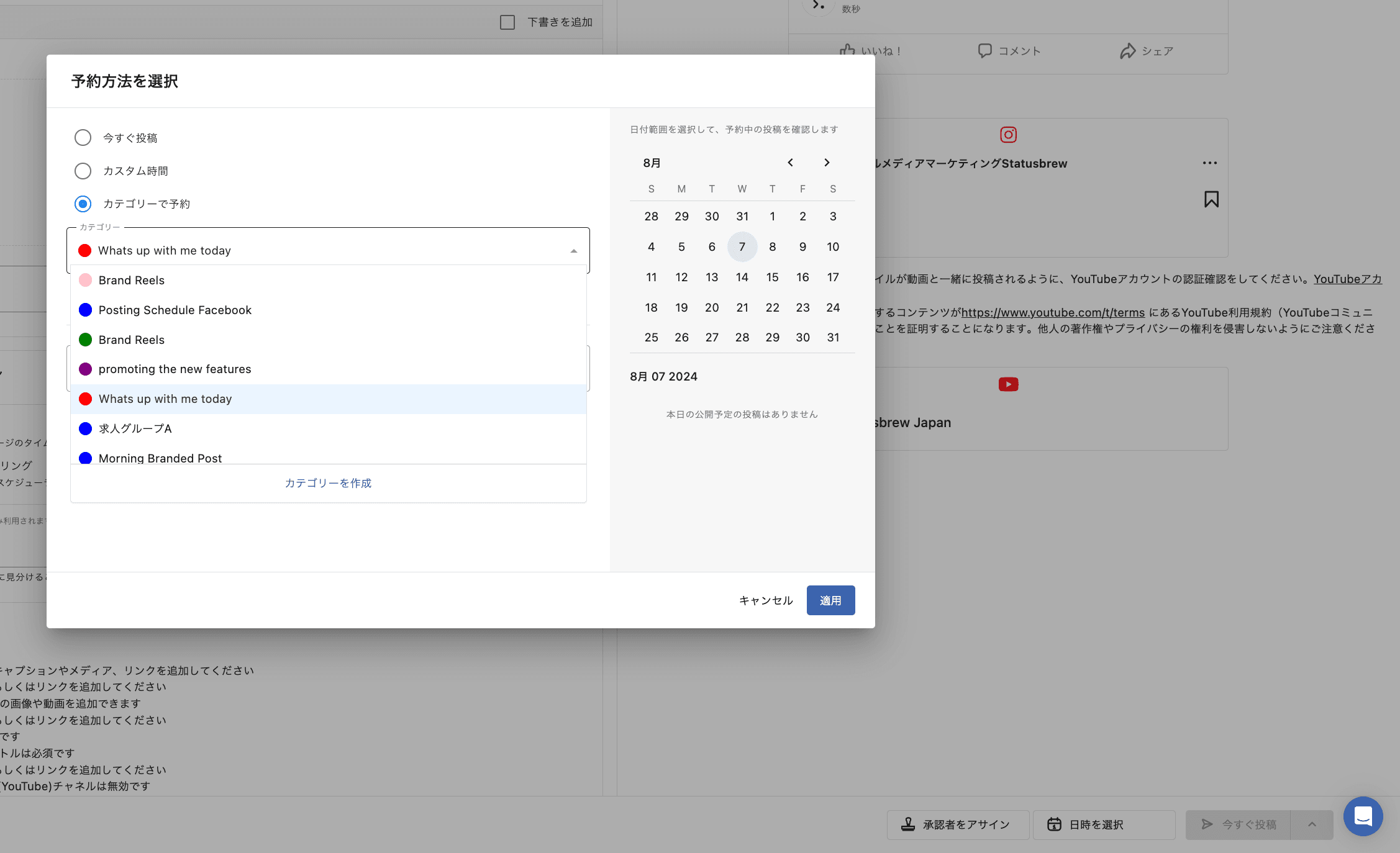
カテゴリーを選択し、完了をクリックします。
予約したコンテンツは、
各カテゴリーの次の時間帯に公開されます。
すべてのカテゴリには最大100の投稿時間があり、毎週再開される投稿サイクルの繰り返しになります。
フリープランをご利用のお客様は
1個
のカテゴリのみ作成可能です。
EssentialsおよびProfessionalsプランのお客様は、それぞれ最大50および100のカテゴリを追加できます。アップグレードについてはサポートまでご連絡ください。
カテゴリーの作成方法
Statusbrewのユーザーであれば誰でも新しいカテゴリーを作成することができます。
Statusbrewのダッシュボードから、カテゴリーをクリックします。
画面右上の「カテゴリーを作成」をクリックし、カテゴリー名を入力します。
次に、投稿をスケジュールするタイムゾーンを選択し、カテゴリーに必要な色を選択します。
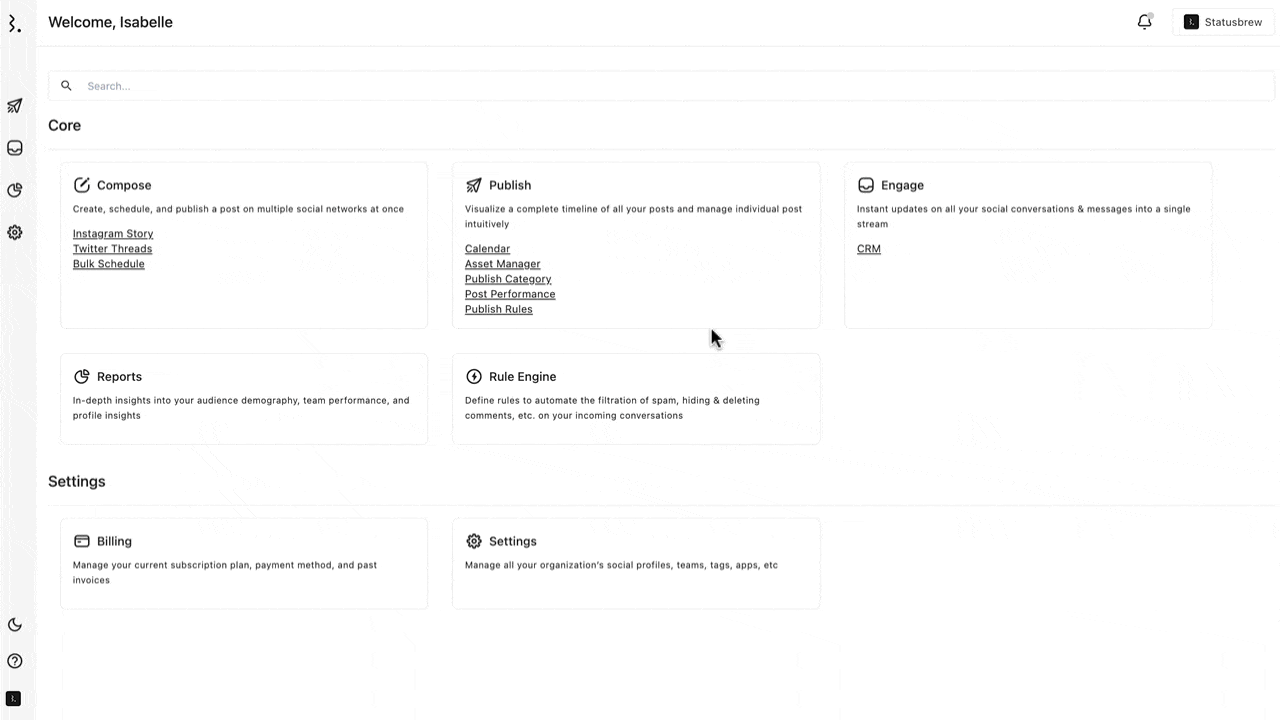
カテゴリーに色を付けると、プランナー上でそのカテゴリに属する投稿を識別しやすくなります。
その後、投稿をプッシュしたいタイムスロットを選択します。Add Time
ボタンをクリックすると、複数の時間帯を追加することができます。
コンテンツが公開される特定の時間帯を「タイムスロット」といい、コンテンツを発信する時間を正確に指定できます。
例えば「このブログの記事はこのカテゴリー(曜日と時間帯)にする」のように、カテゴリーを細かく設定すればするほど、どのタイミングでどのような種類の投稿を公開するかをコントロールできるようになります。
注意:ピーク時のトラフィック時間(最もエンゲージメントを得た時間帯)の判別がまだつかない場合は、異なる投稿時間を試すことができます。レポート分析機能では、投稿のパフォーマンスに関するすべてのインサイトが得られます。 レポート分析のカテゴリ分析を使用すると、最適な投稿時間をより戦略化できます。
時間を追加したら、保存ボタンをクリックします。 これで作成したカテゴリを使用して、コンポーズでの投稿送信の際またはCSVのアップロードの際にコンテンツをスケジュールできます。
カテゴリーの管理方法
カテゴリーセクションの中から、カテゴリーの管理(編集、削除、停止)を開始することができます。
各カテゴリーの横にある3点ドットメニュー
をクリックします。
カテゴリーを編集するを選ぶと、カテゴリーの編集ウィンドウがポップアップ表示されます。
ここでカテゴリの詳細を編集するか、一時停止するかを選択することができます
カテゴリに関連する名前、タイムゾーン、投稿時間、色を変更することができます。完了したら、「更新」ボタンをクリックします。
Tips - カテゴリーのイメージをつかみやすくするための使用例
例えば「求人募集の投稿をTwitterで平日の朝の時間帯のみ繰り返していきたい」場合にまずはそのカテゴリーを作成します。
こちらのように、2022年の[求人募集]用のカテゴリーを例として作成してみます。担当者がわかりやすいタイトル、そしてコンテンツをリーチさせたい地域のタイムゾーンを選びます。私の場合はTokyoにしました。
このカテゴリーの適用される曜日は平日のみで朝の8:20にセットすると、スロットがこれで5つできたことになります。
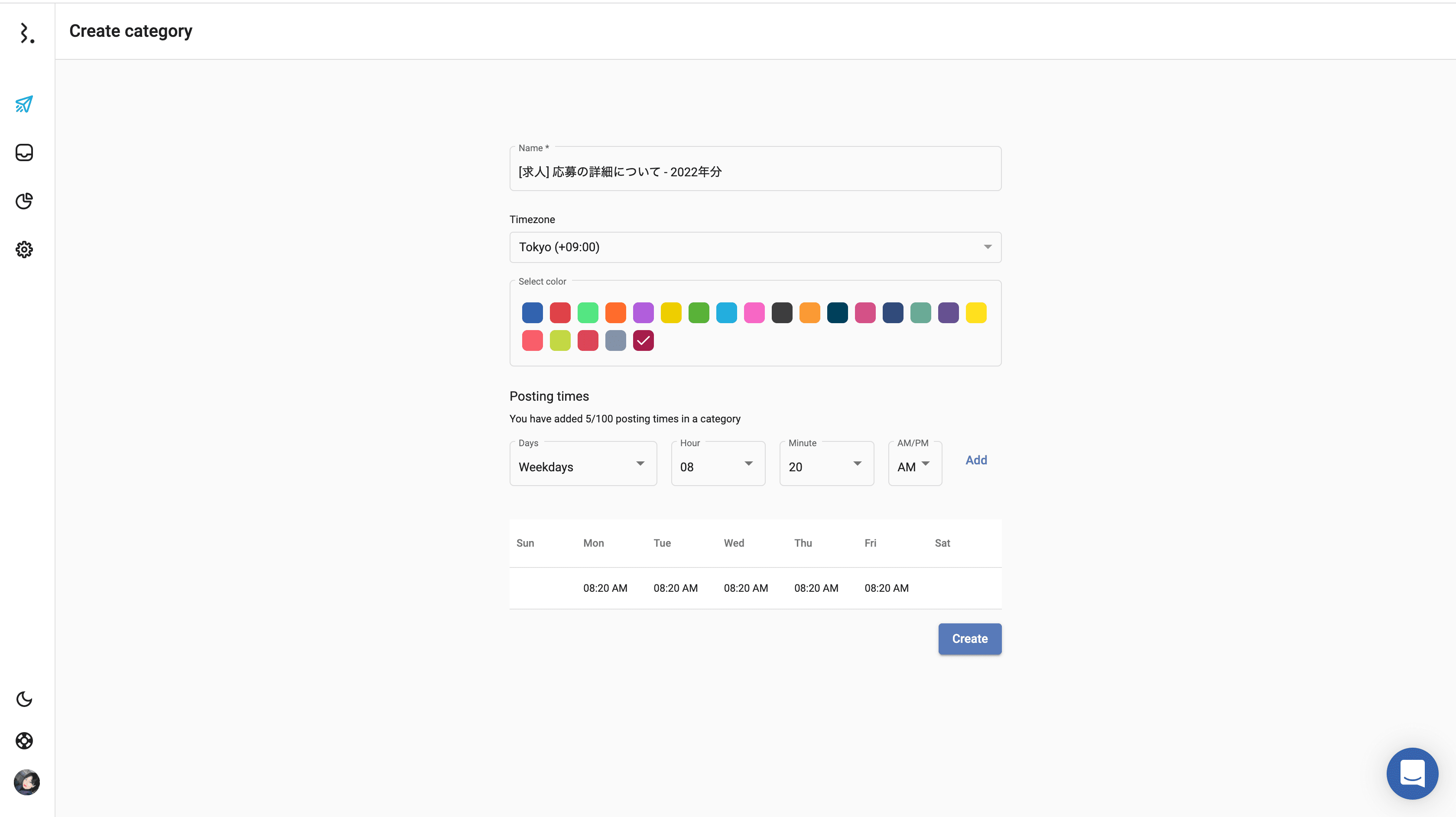
カテゴリの使いこなし例
Statusbrewのカテゴリはコンポーズにて作成したコンテンツをあらかじめセットした予約時間にスロットするだけのアラームのような役割もありますが、
どちらかというとCSVによって大量の投稿をうまくカテゴリによって振り分けて時間を節約できる、CSV一括投稿むきの機能です。
実際にカテゴリーを使ってコンポーズ投稿とCSV一括投稿でどのようにタイムスロットされるのかを見ていきましょう!
まず [求人] 応募の詳細について - 2022年分
というタイトルで平日のみ8:20に配信されるカテゴリを作ってみました。
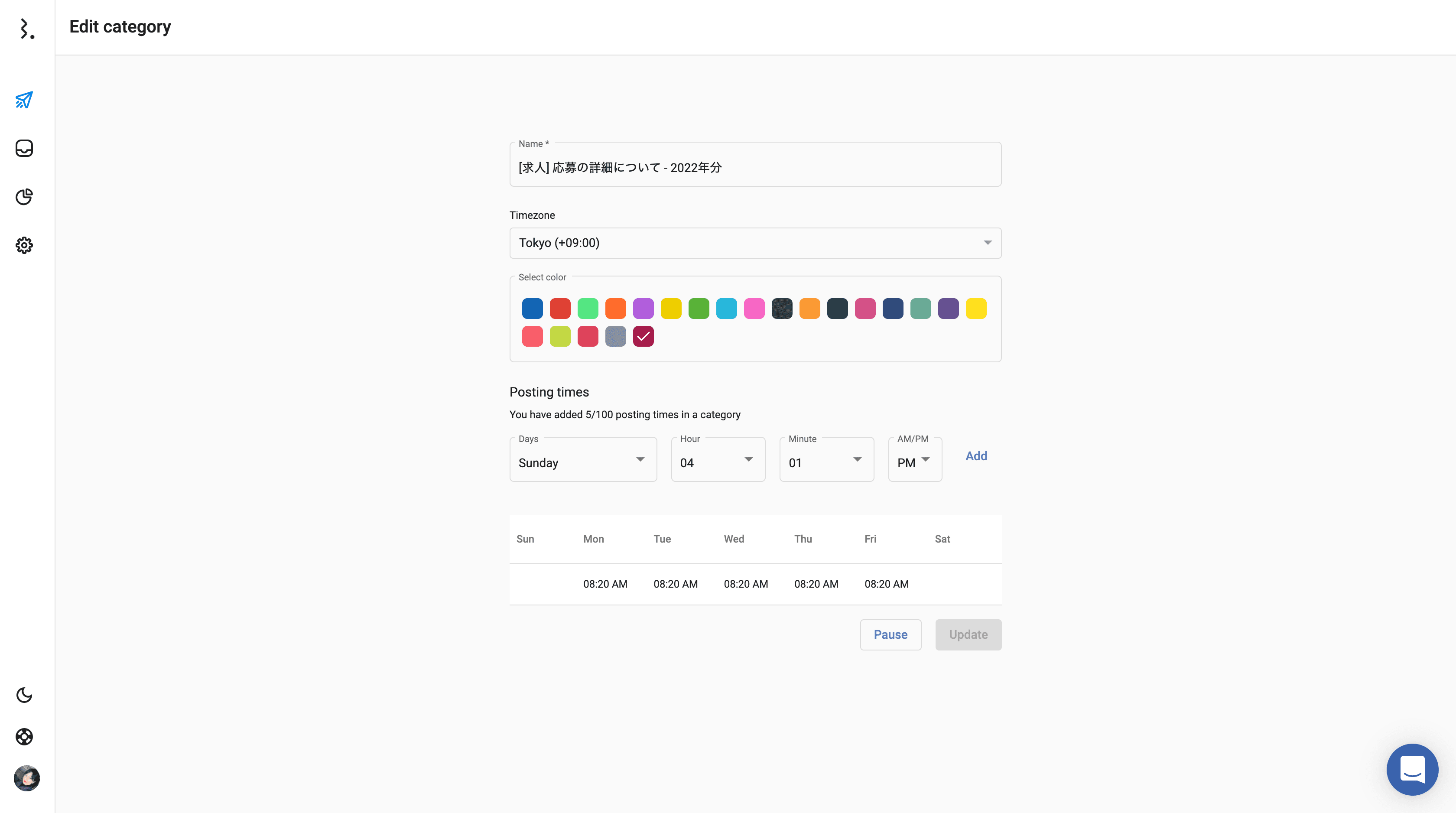
カテゴリー一覧表ではこのように表示されます。

<<コンポーズを使ってカテゴリー投稿を行う>>
ではまず、コンポーズで一つ(3つのソーシャルアカウント宛)にコンテンツを作成し、この[求人] 応募の詳細について - 2022年分でスケジュールしてみます。
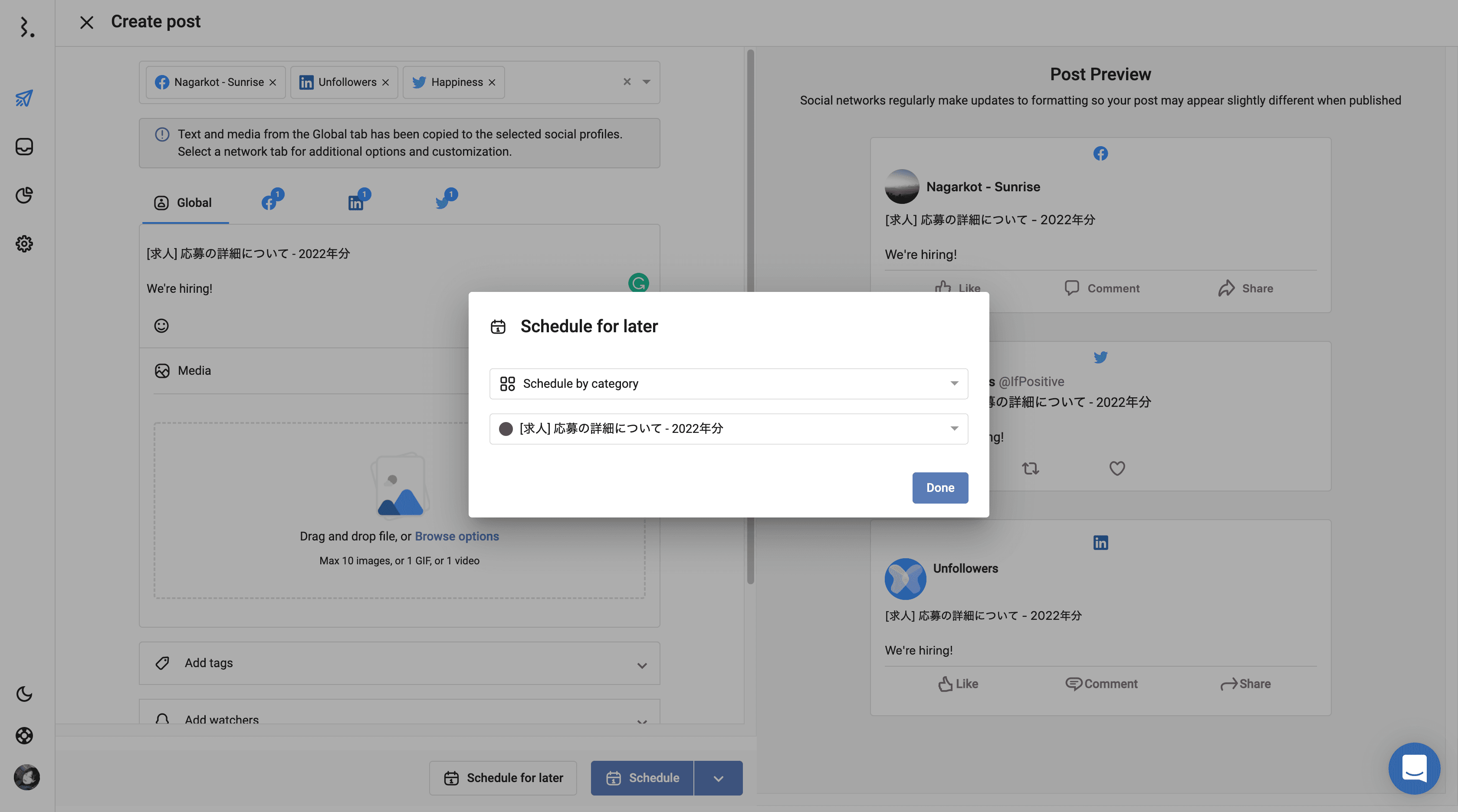
すると実際どのようにスケジュールされるのでしょうか?Statusbrewのプランナーに行って確認してみましょう。
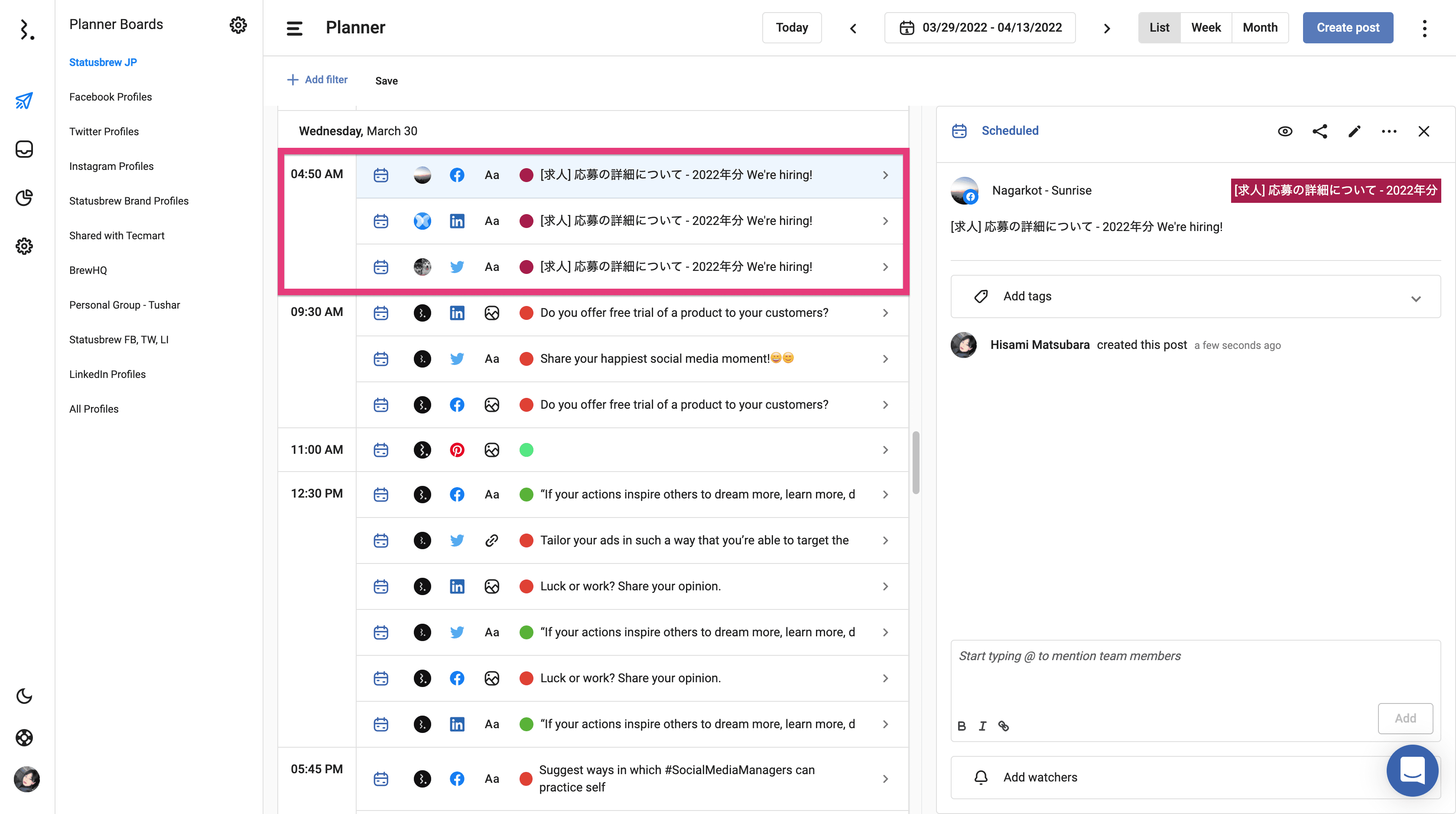
このように直近の水曜日(翌日)の朝のカテゴリに沿って投稿がスケジュールされました。ここで注意していただきたいのが、直近の曜日という点です。
もし本日が火曜日だとして、予約時間を経過している場合は、次の直近の水曜日のカテゴリ時間に設定されます。
カテゴリーが例えば「毎週土曜日」の場合は、次の土曜日にセットされます。
また、これは永遠にこの同じ投稿がスロットに沿って繰り返しセットされるのではなく、一度きりです。
もし同じ投稿を繰り返しセットしたい場合はCSV形式によるファイルをアップロードする一括投稿方法もしくは、投稿の複製をおすすめいたします。
CSVによる方法は後半でご説明します。
コンポーズからのこの投稿は一回のみ有効で、かつ同じカテゴリを使ってその1週間の枠を先に使われている場合は、その枠の終了した翌日からセットされます。
つまり投稿のダブりを防止する役目もございます。
では投稿を繰り返し一括で希望のカテゴリに沿って予約したい場合はどうすれば良いのでしょうか?
<<CSVアップロードを利用してカテゴリー投稿を行う>>
上記の目的のためにCSV形式のファイルをアップロードする方法を使います。
まずはCSVでコンテンツを作成します。コンテンツを10個、作成してみました。わかりやすいように、1日目〜10日目というキャプションにしました。
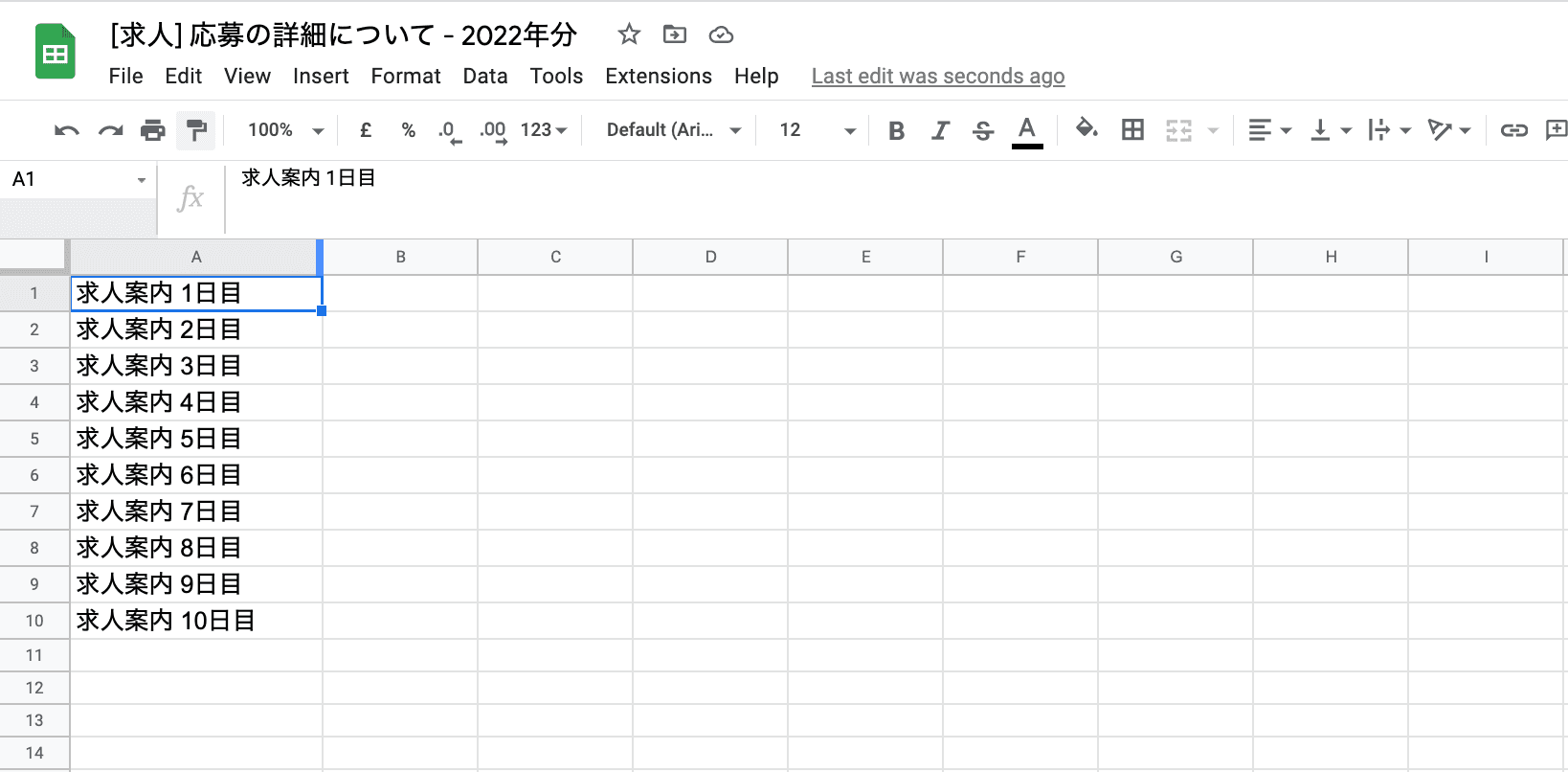
このCSVファイルを一括投稿のメニューからアップロードします。投稿の予約方法として、カテゴリーを選びます。
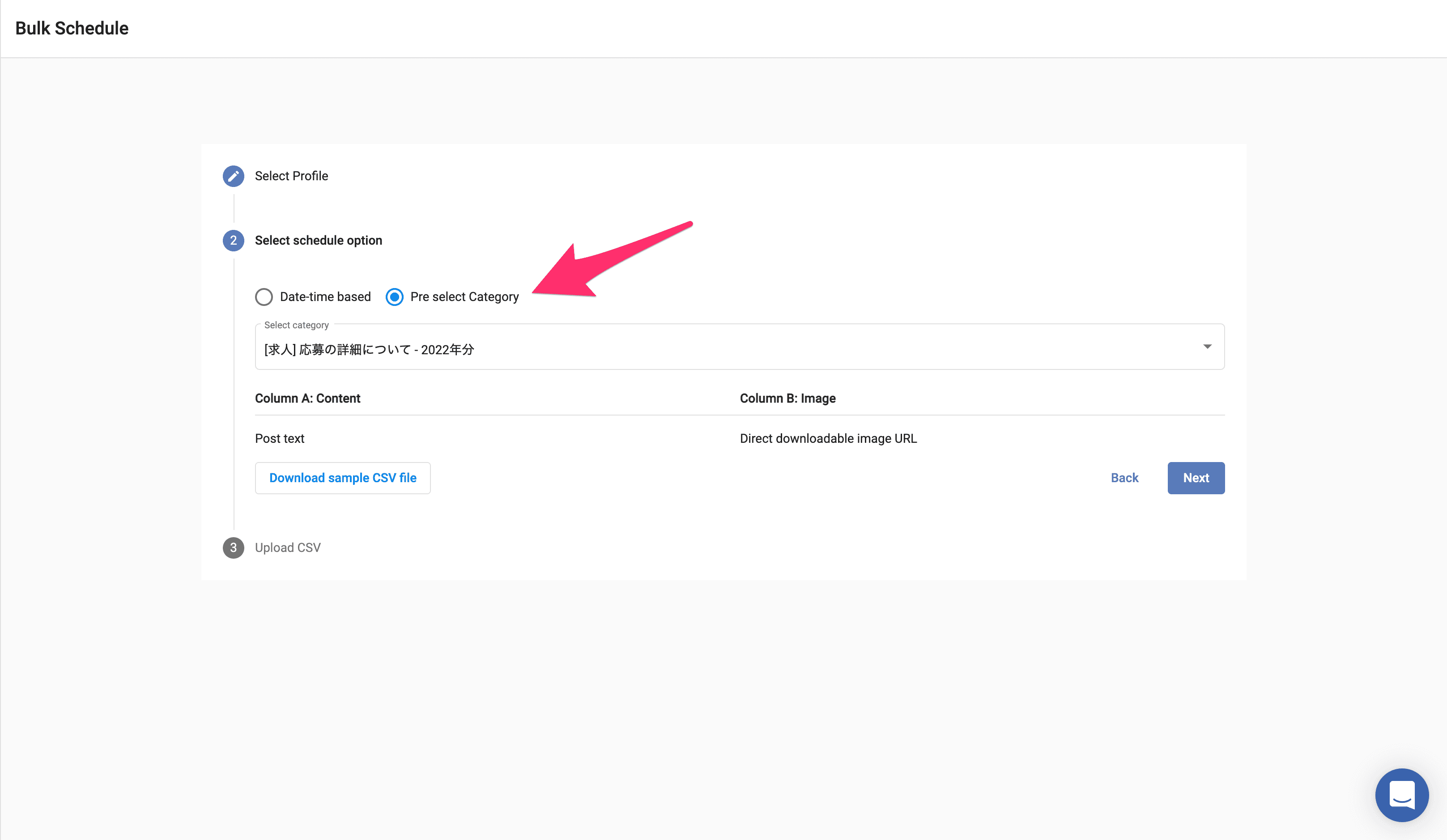
同じく[求人] 応募の詳細について - 2022年分というカテゴリの週間予約枠にそのまま振り分けられます。
上記の手順で[求人] 応募の詳細について - 2022年分というカテゴリを使ってアップロードした後のプランナーを見てみましょう。
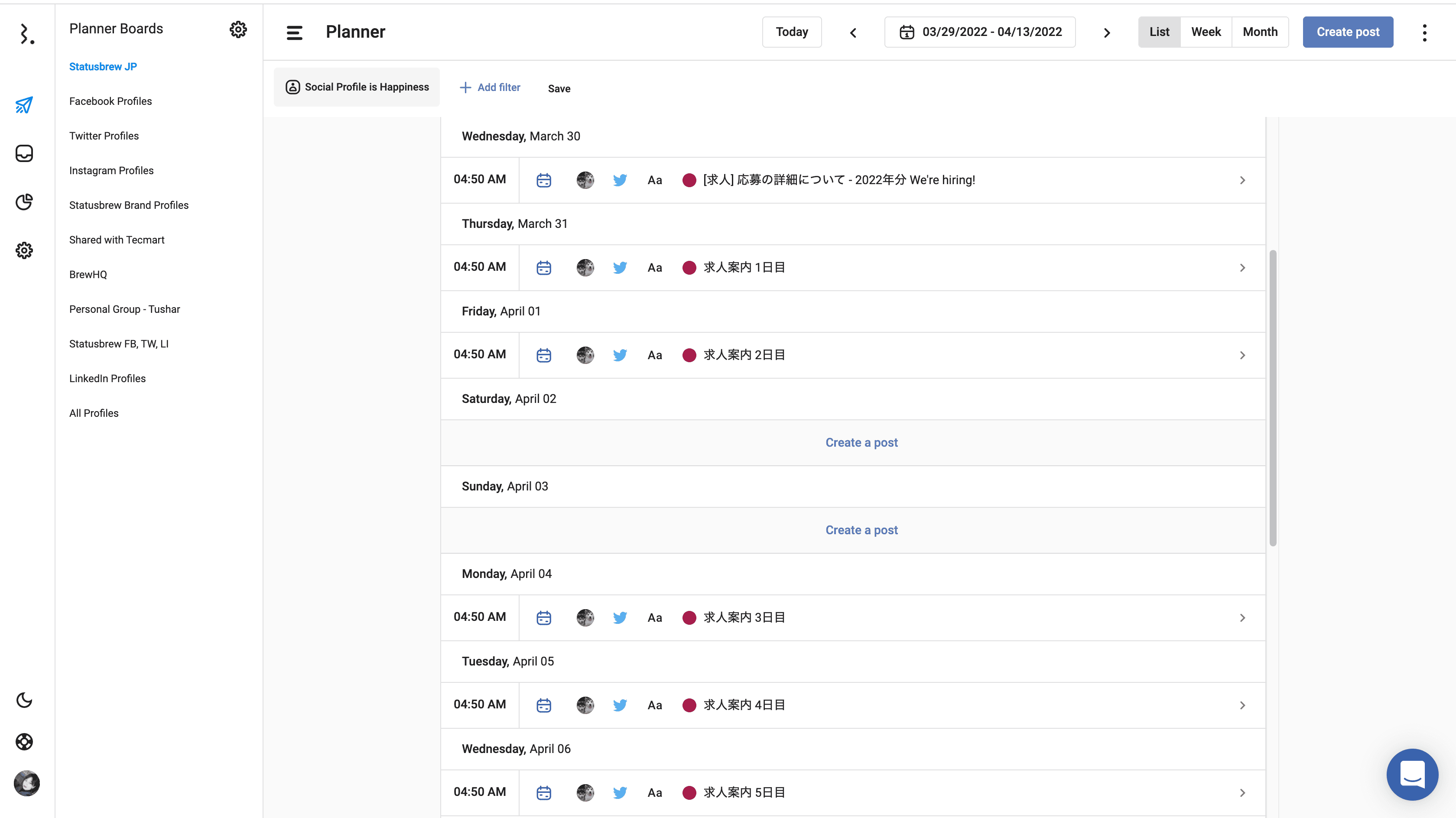
上記のように、
同じカテゴリとかぶらなくなる曜日からスタート > 水曜日の次である木曜日のスロットからスタート
CSVファイルに記入した列の順番ごとにスタート
の条件に則りカテゴリ予約がされます。
毎日同じコンテンツ(似通った)を繰り返したい場合もCSV一括アップロードとカテゴリーを共に使いましょ
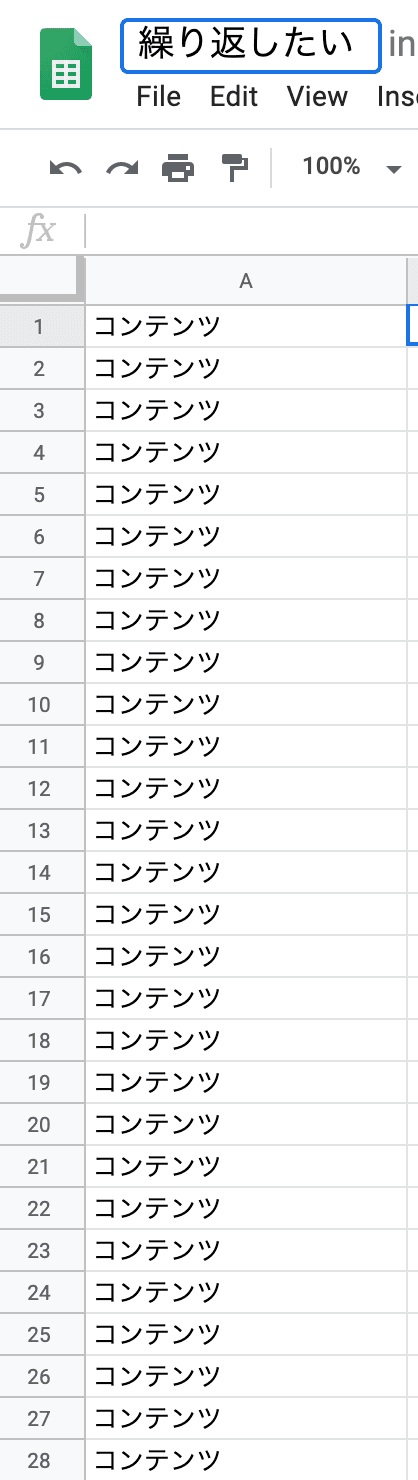
このように同じ内容をコピー&ペーストでCSV内で繰り返し、毎日繰り返すカテゴリをご自身で作成すると、繰り返し投稿が叶います。
カテゴリは少々複雑なところがありますが、慣れてしまえばとても便利です。ご不明点はいつでもあなたのカスタマーサクセスマネジャーまでご連絡ください。